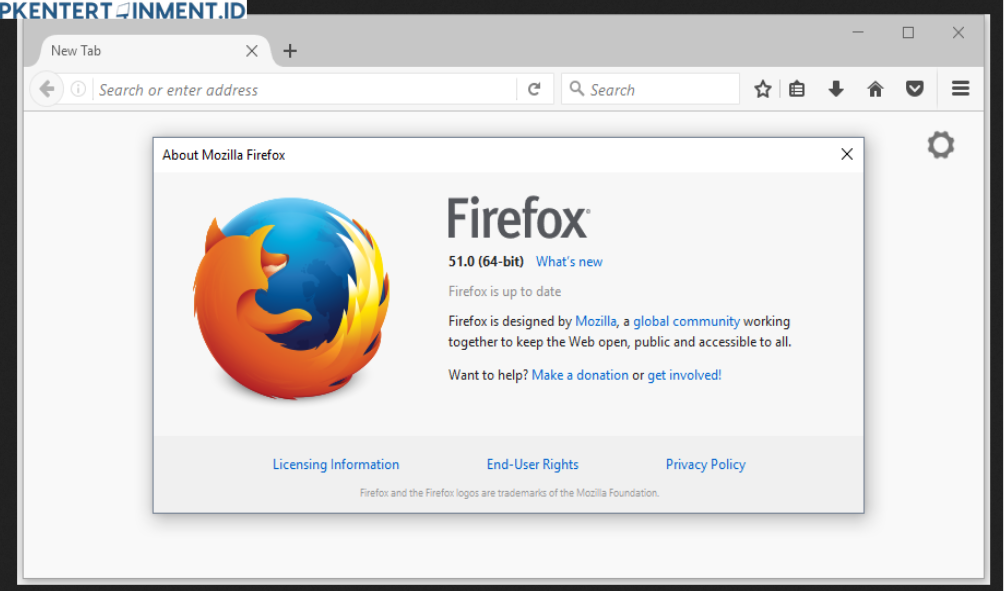Apakah kamu sering merasa penasaran dengan bagaimana cara mengaktifkan WebGL di Mozilla Firefox? Atau mungkin kamu butuh WebGL untuk meningkatkan pengalaman browsing, bermain game online, atau menjalankan aplikasi berbasis grafis yang berat?
Tenang saja, kamu sudah berada di artikel yang tepat! Di sini, kita akan bahas cara mengaktifkan WebGL di Mozilla Firefox dengan langkah-langkah mudah. Siap? Yuk, kita mulai!
Daftar Isi Artikel
Apa Itu WebGL dan Kenapa Penting?
WebGL, singkatan dari Web Graphics Library, adalah teknologi yang memungkinkan browser seperti Mozilla Firefox menampilkan grafik 3D secara langsung tanpa harus menggunakan plug-in tambahan. Teknologi ini bikin halaman web lebih interaktif, khususnya yang menggunakan grafik berat seperti game online, visualisasi 3D, dan aplikasi berbasis web lainnya.
Jadi, kenapa WebGL penting? Jika kamu senang bermain game online atau menggunakan aplikasi yang butuh performa grafik tinggi, WebGL adalah kuncinya. Tanpa WebGL, browser kamu bisa jadi kesulitan menampilkan grafik yang smooth dan detail. Bahkan beberapa situs mungkin tidak akan berfungsi dengan baik jika WebGL-nya belum diaktifkan.
Nah, setelah tahu betapa pentingnya WebGL, sekarang kita akan bahas bagaimana cara mengaktifkan WebGL di Mozilla Firefox.
Langkah-langkah Mengaktifkan WebGL di Mozilla Firefox
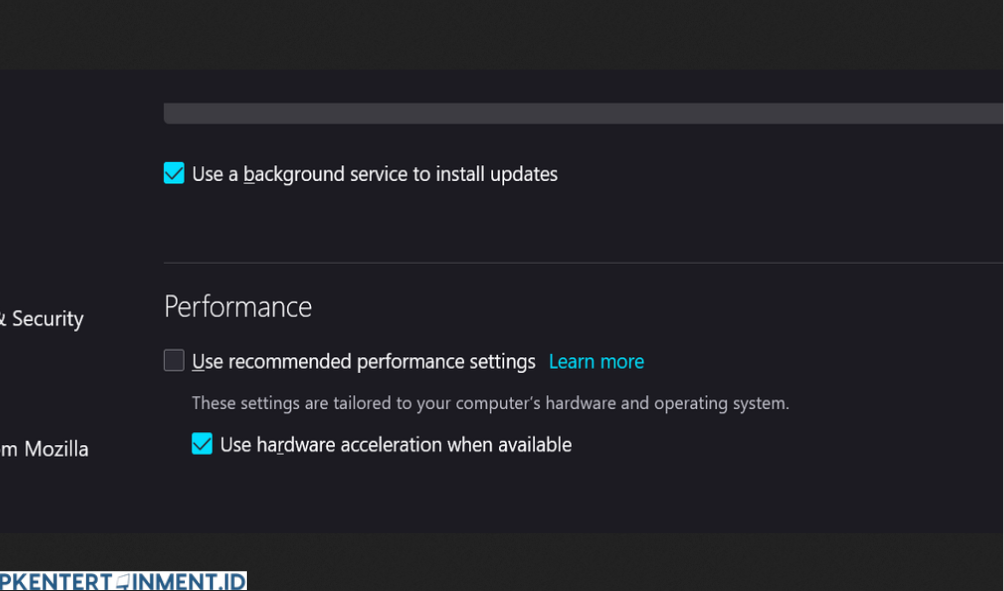
1. Pastikan Versi Mozilla Firefox Sudah Terbaru
Langkah pertama yang harus kamu lakukan adalah memastikan bahwa versi Mozilla Firefox yang kamu gunakan sudah yang terbaru. WebGL mungkin tidak bekerja dengan baik di versi yang sudah usang. Untuk update Mozilla Firefox, ikuti langkah berikut:
- Buka Mozilla Firefox.
- Klik tombol menu (ikon tiga garis horizontal di pojok kanan atas).
- Pilih "Help" atau "Bantuan".
- Klik "About Firefox" atau "Tentang Firefox". Jika ada update, Firefox akan secara otomatis mengunduhnya.
Setelah itu, restart browser kamu dan pastikan Firefox sudah di versi terbaru.
2. Aktifkan WebGL Melalui Pengaturan Firefox
Langkah berikutnya adalah mengaktifkan WebGL dari pengaturan internal Mozilla Firefox. Jangan khawatir, ini cukup mudah kok. Ikuti langkah berikut:
- Buka Mozilla Firefox.
- Di address bar, ketik
about:configlalu tekan Enter. - Akan muncul pesan peringatan "Proceed with Caution" atau "Lanjutkan dengan hati-hati". Klik "Accept the Risk and Continue" atau "Terima Resiko dan Lanjutkan".
- Di halaman pengaturan, ketik "webgl" di kotak pencarian yang tersedia.
- Cari preferensi dengan nama
webgl.force-enableddan pastikan nilainya diatur menjadi true. Kalau belum, klik dua kali pada baris tersebut untuk mengubahnya menjadi true. - Lalu, cari
webgl.disableddan pastikan nilainya adalah false. Jika nilainya true, klik dua kali untuk mengubahnya menjadi false.
Setelah selesai, restart browser kamu dan voila! WebGL sudah diaktifkan.
3. Cek Kompatibilitas Hardware
Meski WebGL sudah diaktifkan, ada kalanya kamu tetap mengalami masalah. Salah satu alasannya bisa jadi karena hardware atau driver grafis di komputer kamu tidak mendukung WebGL. Untuk mengecek apakah hardware kamu kompatibel atau tidak, kamu bisa mengakses halaman ini:
- Buka Mozilla Firefox.
- Ketik
about:supportdi address bar lalu tekan Enter. - Gulir ke bawah hingga menemukan bagian "Graphics" atau "Grafis".
- Di sini, kamu bisa melihat apakah WebGL sudah aktif atau masih dinonaktifkan. Jika status WebGL menunjukkan Blocked atau Dinonaktifkan, kamu mungkin perlu memperbarui driver grafis atau menyesuaikan pengaturan hardware acceleration.
4. Mengaktifkan Hardware Acceleration
Kadang, WebGL tidak berfungsi optimal karena fitur Hardware Acceleration di Mozilla Firefox belum diaktifkan. Nah, supaya WebGL bisa berjalan dengan lancar, kamu bisa mengaktifkan fitur ini. Begini caranya:
- Buka Mozilla Firefox.
- Klik tombol menu (ikon tiga garis horizontal) dan pilih "Settings" atau "Pengaturan".
- Gulir ke bawah hingga menemukan bagian "Performance" atau "Performa".
- Di sini, kamu akan menemukan opsi Use hardware acceleration when available atau Gunakan akselerasi perangkat keras jika tersedia. Pastikan kotak ini dicentang.
Dengan mengaktifkan hardware acceleration, kamu bisa meningkatkan performa grafik dan mengoptimalkan penggunaan WebGL di Mozilla Firefox.
Cara Memastikan WebGL Berfungsi
Setelah kamu mengikuti langkah-langkah di atas, pasti kamu ingin tahu dong apakah WebGL sudah benar-benar aktif dan berfungsi dengan baik di browser kamu. Kamu bisa cek dengan mudah menggunakan website khusus yang menyediakan tes WebGL. Berikut caranya:
- Buka Mozilla Firefox.
- Kunjungi salah satu situs yang bisa mengecek WebGL seperti WebGL Test.
- Jika WebGL sudah aktif, kamu akan melihat grafik 3D yang berjalan di halaman tersebut. Jika tidak, akan muncul pesan error yang memberitahu bahwa WebGL belum aktif.
Kamu bisa mencoba berbagai situs lain yang membutuhkan WebGL untuk memastikan apakah browser kamu sudah siap untuk grafik berat.
Mengatasi Masalah WebGL yang Tidak Berfungsi
Walaupun cara mengaktifkan WebGL di Mozilla Firefox sudah dilakukan, ada kalanya kamu tetap menemui kendala. Misalnya, grafik masih tidak tampil dengan benar atau muncul pesan bahwa WebGL tidak didukung. Berikut beberapa solusi yang bisa kamu coba:
1. Perbarui Driver Grafis
Seperti yang sudah disebutkan sebelumnya, driver grafis yang tidak kompatibel bisa menjadi alasan kenapa WebGL tidak berfungsi. Pastikan driver grafis di komputer kamu sudah diperbarui ke versi terbaru. Kamu bisa mengunjungi situs resmi produsen kartu grafis kamu (seperti NVIDIA atau AMD) untuk mendapatkan update driver.
2. Nonaktifkan Add-on yang Mengganggu
Terkadang, beberapa add-on atau ekstensi di Mozilla Firefox bisa menyebabkan konflik dengan WebGL. Cobalah untuk menonaktifkan sementara add-on yang tidak penting, terutama yang berhubungan dengan grafis atau performa. Caranya mudah:
- Buka Mozilla Firefox.
- Klik tombol menu dan pilih "Add-ons" atau "Ekstensi".
- Nonaktifkan sementara ekstensi yang kamu curigai bermasalah dengan WebGL.
3. Coba Mode Aman
Jika masih belum berhasil, kamu bisa mencoba menjalankan Firefox dalam Safe Mode. Safe Mode akan menonaktifkan semua ekstensi dan tema yang mungkin menyebabkan masalah. Untuk mengaktifkan Safe Mode:
- Buka Firefox.
- Klik tombol menu dan pilih "Help" atau "Bantuan".
- Pilih "Restart with Add-ons Disabled" atau "Mulai Ulang dengan Add-ons Dinonaktifkan".
Jika WebGL berfungsi dalam Safe Mode, berarti ada ekstensi atau pengaturan lain yang menyebabkan masalah.
Baca Juga: Begini Cara Disable Telemetry di Mozilla Firefox Biar Lebih Aman!
Sekarang kamu sudah tahu cara mengaktifkan WebGL di Mozilla Firefox, lengkap dengan berbagai tips untuk memastikan WebGL berfungsi dengan baik. Dengan mengaktifkan WebGL, kamu bisa merasakan pengalaman browsing yang lebih mulus dan interaktif, terutama saat bermain game atau menggunakan aplikasi berbasis grafik 3D. Jadi, tunggu apalagi? Segera aktifkan WebGL di browser kamu dan nikmati pengalaman internet yang lebih maksimal!
Itulah cara mengaktifkan WebGL di Mozilla Firefox yang bisa kamu coba sendiri. Mudah, kan? Dengan mengikuti langkah-langkah di atas, kamu bisa memastikan bahwa Mozilla Firefox di komputer kamu siap untuk grafik 3D dan berbagai aplikasi berat lainnya. Selamat mencoba!